WhatsApp - одно из самых популярных приложений для обмена сообщениями, и установка его на ваш телефон - достаточно простая задача. В данной статье мы подробно рассмотрим шаги, которые необходимо выполнить, чтобы наслаждаться всеми возможностями этого мессенджера. Не важно, использовать вы iPhone или Android-устройство, наша инструкция подходит для всех.
Шаг 1. Проверьте доступность WhatsApp для вашей операционной системы.
Перед установкой WhatsApp, важно убедиться, поддерживается ли ваше устройство этим приложением. Проверьте, какая операционная система используется на вашем телефоне и идите в соответствующий магазин приложений: App Store для iPhone или Google Play для Android. Введите в поиске "WhatsApp" и убедитесь, что приложение совместимо с вашей операционной системой.
Шаг 2. Загрузите WhatsApp из магазина приложений.
После того, как вы проверили, что ваше устройство поддерживает WhatsApp, найдите приложение в магазине приложений и нажмите на кнопку "Установить". Дождитесь окончания загрузки и установки. Приложение WhatsApp теперь установлено на вашем телефоне.
Шаг 3. Завершите настройку WhatsApp.
После установки приложения запустите WhatsApp и следуйте инструкциям на экране, чтобы завершить настройку. Вам потребуется ввести свой номер телефона, чтобы зарегистрироваться в приложении. Не забудьте прочитать и принять условия использования WhatsApp. После завершения настройки вы будете готовы использовать WhatsApp для обмена сообщениями со своими друзьями и близкими.
Как установить WhatsApp на телефон: шаг за шагом инструкция для новичков

- Откройте App Store или Google Play на вашем телефоне.
- В поисковой строке введите "WhatsApp" и нажмите кнопку поиска.
- В списке результатов найдите приложение WhatsApp Messenger и нажмите на него.
- Нажмите кнопку "Установить", чтобы начать установку WhatsApp на ваш телефон.
- Дождитесь завершения установки приложения.
- После установки приложения откройте WhatsApp на вашем телефоне.
- Нажмите кнопку "Согласиться и продолжить", чтобы принять условия использования.
- На следующем экране введите свой номер телефона в указанное поле. Убедитесь, что вы выбрали правильный код страны.
- Нажмите кнопку "Далее" и WhatsApp отправит вам SMS-сообщение с шестизначным кодом подтверждения.
- Введите полученный код в приложение WhatsApp.
- Теперь вы можете настроить свой профиль, включая имя и фотографию. Это необязательно, но поможет вам быть легко узнаваемым для ваших контактов.
- Готово! Теперь вы можете начать общаться с друзьями и близкими через WhatsApp.
Установка WhatsApp на ваш телефон - это простой и быстрый процесс. Следуйте этой шаг за шагом инструкции, чтобы быстро начать пользоваться популярным приложением для обмена сообщениями с вашими близкими и друзьями. Удачи!
Выбор и загрузка приложения
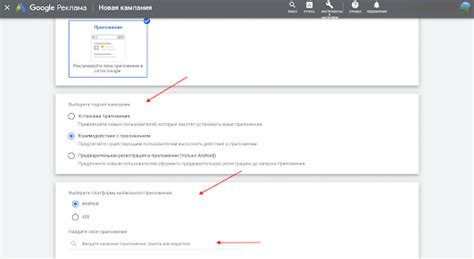
Если у вас есть смартфон на базе операционной системы Android или iPhone, вы можете легко установить WhatsApp и начать общаться с друзьями и семьей. Чтобы загрузить приложение, выполните следующие шаги:
- Откройте магазин приложений на вашем устройстве. Это может быть Google Play Store для Android или App Store для iPhone.
- В поисковой строке магазина приложений введите "WhatsApp".
- Найдите официальное приложение WhatsApp, разработанное WhatsApp Inc.
- Нажмите кнопку "Установить", чтобы начать загрузку.
- После завершения загрузки приложения, нажмите кнопку "Открыть", чтобы запустить WhatsApp.
Примечание: Убедитесь, что у вас достаточно свободного места на устройстве для загрузки приложения WhatsApp и его дополнительных файлов.
Теперь вы можете приступить к настройке WhatsApp и добавлению контактов для общения!
Установка приложения на Android
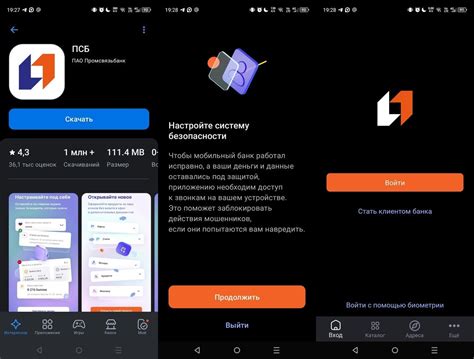
Установка WhatsApp на Android довольно проста и занимает всего несколько минут. Следуйте инструкциям ниже, чтобы установить приложение:
Шаг 1: Откройте Google Play Store на своем телефоне Android.
Шаг 2: Введите "WhatsApp" в поисковой строке Google Play Store.
Шаг 3: Загрузите приложение WhatsApp нажав на кнопку "Установить".
Шаг 4: После завершения установки, нажмите на кнопку "Открыть".
Шаг 5: При первом запуске, WhatsApp попросит вас принять пользовательское соглашение и предоставить доступ к различным функциям вашего телефона, таким как камера, контакты и хранилище.
Шаг 6: Введите ваш номер телефона, чтобы зарегистрироваться в WhatsApp.
Шаг 7: WhatsApp отправит вам SMS с проверочным кодом, чтобы подтвердить ваш номер телефона.
Шаг 8: Введите полученный код для подтверждения и завершите процесс регистрации.
Поздравляю! Теперь вы успешно установили WhatsApp на свой телефон Android. Вы можете начинать общаться с друзьями и семьей через эту популярную мессенджерскую службу.
Установка приложения на iOS
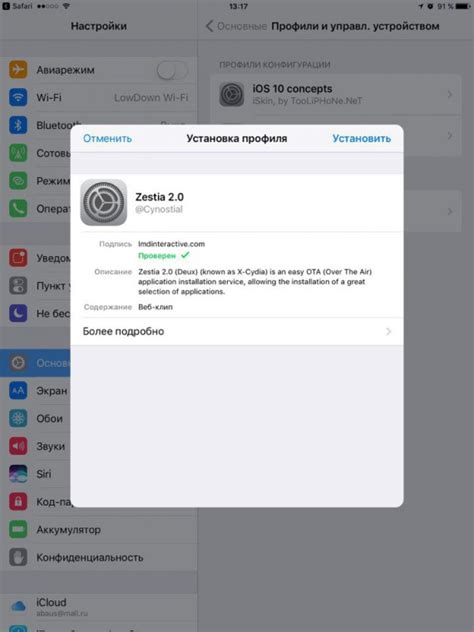
Для того чтобы установить WhatsApp на устройстве с операционной системой iOS, вам потребуется выполнить несколько шагов:
1. Откройте App Store на вашем устройстве.
2. Введите "WhatsApp" в строке поиска и нажмите на кнопку "Поиск".
3. В списке результатов найдите приложение WhatsApp Messenger и нажмите на него.
4. Нажмите на кнопку "Установить" рядом с названием приложения.
5. Если потребуется, введите пароль от вашей учетной записи Apple ID или используйте Touch ID или Face ID для подтверждения установки.
6. Дождитесь окончания загрузки и установки приложения на ваше устройство.
7. После установки приложения на главном экране вашего устройства появится иконка WhatsApp.
Теперь вы можете открыть WhatsApp и приступить к настройке учетной записи и использованию приложения для обмена сообщениями с вашими контактами.
Регистрация аккаунта

Для того чтобы начать пользоваться WhatsApp, необходимо зарегистрировать аккаунт. Вот пошаговая инструкция:
| Шаг 1 | Скачайте и установите приложение WhatsApp на свой телефон. |
| Шаг 2 | Откройте приложение WhatsApp и нажмите на кнопку "Продолжить". |
| Шаг 3 | Прочитайте и принимайте лицензионное соглашение. |
| Шаг 4 | Введите свой номер телефона в формате +код_страны номер_телефона (например, +7 1234567890). |
| Шаг 5 | Нажмите на кнопку "Далее". |
| Шаг 6 | Вы получите СМС-сообщение с кодом подтверждения. Введите этот код в соответствующем поле. |
| Шаг 7 | Нажмите на кнопку "Подтвердить". |
| Шаг 8 | Задайте имя пользователя и добавьте фотографию (опционально). |
| Шаг 9 | Ваш аккаунт WhatsApp успешно создан! |
После регистрации аккаунта, вы сможете начать общаться с друзьями, отправлять сообщения, звонить и делиться файлами через WhatsApp.
Настройка профиля
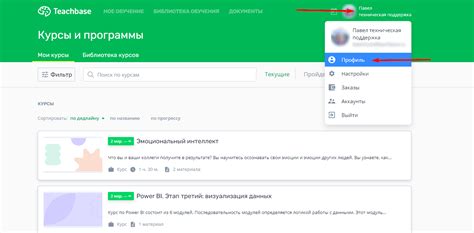
После установки WhatsApp на ваш телефон и входа под своей учетной записью, первым делом вам потребуется настроить свой профиль. Пользовательский профиль предоставляет другим пользователям информацию о вас и позволяет вам настроить некоторые параметры приложения.
Вот как настроить ваш профиль WhatsApp:
1. Откройте приложение WhatsApp на вашем телефоне.
На главном экране вы увидите список ваших чатов.
2. Нажмите на иконку меню в верхнем правом углу.
Иконка меню выглядит как три точки, расположенные вертикально.
3. Выберите "Настройки".
Вы будете перенаправлены на страницу с настройками вашей учетной записи.
4. Нажмите на свое имя и фотографию профиля.
На этой странице вы сможете редактировать свои личные данные и фотографию профиля.
5. Редактируйте свои данные и загрузите фотографию.
Вы можете внести изменения в свое имя, статус и номер телефона. Если вы хотите загрузить фотографию профиля, нажмите на иконку фото.
6. Сохраните внесенные изменения.
После внесения всех необходимых изменений нажмите на кнопку "Готово" или "Сохранить", чтобы сохранить свой профиль.
Теперь ваш профиль настроен и готов к использованию. Вы можете начать общаться с друзьями и семьей или присоединиться к групповым чатам, используя свою учетную запись WhatsApp.
Добавление контактов и общение
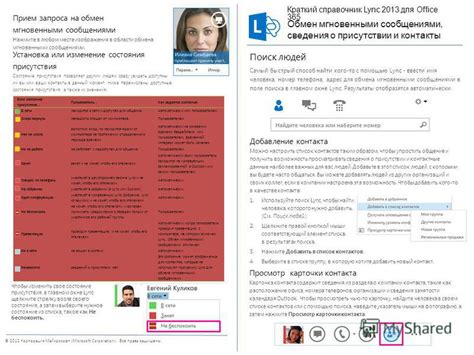
После успешной установки WhatsApp на ваш телефон, вы можете начать добавлять новых контактов и общаться с ними. Вот пошаговая инструкция о том, как это сделать:
- Откройте приложение WhatsApp на вашем телефоне.
- Нажмите на вкладку "Чаты" в нижней части экрана.
- В правом верхнем углу экрана вы увидите значок плюса (+). Нажмите на него.
- Выберите опцию "Добавить контакт".
- Введите имя и номер телефона контакта, которого вы хотите добавить.
- Нажмите на кнопку "Добавить" или "Готово".
Теперь контакт будет добавлен в ваш список контактов WhatsApp. Вы можете начать общаться с ним прямо в приложении WhatsApp, отправлять текстовые сообщения, фотографии, видео и даже совершать голосовые вызовы.
Для начала чата с контактом вам нужно просто найти его в списке контактов WhatsApp и нажать на его имя. Откроется новый чат, где вы сможете обмениваться сообщениями.
WhatsApp также предлагает ряд дополнительных функций, таких как создание групповых чатов, отправка аудио- и видеосообщений, обмен контактами и местоположением. Исследуйте приложение и наслаждайтесь общением с вашими друзьями и близкими, используя WhatsApp.
Настройка дополнительных функций
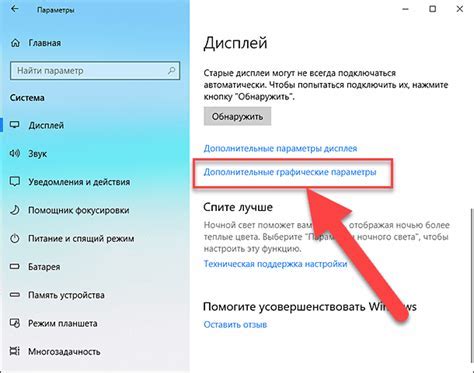
После успешной установки и регистрации в WhatsApp вы можете настроить дополнительные функции приложения, чтобы полноценно использовать все возможности программы. В этом разделе мы рассмотрим основные настройки, которые помогут вам настроить приложение под ваши потребности.
Перейдите в раздел настроек, нажав на значок "Настройки" в правом верхнем углу главного экрана WhatsApp.
В разделе "Настройки" вы найдете различные вкладки с доступными опциями. Ниже приведена краткая информация о некоторых наиболее популярных функциях.
| Функция | Описание |
|---|---|
| Уведомления | Позволяет настроить уведомления о новых сообщениях. Вы можете выбрать звук уведомления, режим вибрации и настроить отображение уведомлений на экране блокировки. |
| Приватность | Здесь вы можете настроить свой уровень приватности. Вы можете скрыть свой статус "онлайн" или "последний раз в сети", а также выбрать, кто может видеть ваше фото профиля и информацию о вас. |
| Чаты | В этом разделе вы можете настроить различные параметры для вашего чата. Вы можете изменить фоновое изображение, настроить уведомления о прочитанных и доставленных сообщениях, выбрать параметры отображения медиафайлов и т. д. |
| Учетная запись | Здесь вы можете настроить информацию о своей учетной записи WhatsApp, такую как имя пользователя, фото профиля, статус и дополнительную информацию. |
| Архивирование чата | Позволяет выполнить резервное копирование и восстановление ваших чатов WhatsApp. Вы можете настроить регулярное автоматическое архивирование или выполнять архивирование вручную. |
Установка и настройка этих функций поможет вам сделать использование WhatsApp более удобным и персонализированным. Не стесняйтесь испытывать различные настройки и выбирать те, которые соответствуют вашим потребностям и предпочтениям.